Windows基礎知識
Windows豆知識
Windows活用法OnLineSoft紹介
OnLineSoft使用方法
自宅サーバ |
OnLineSoft使用方法第12回第12回は「彩彩畑_2」です。 彩彩畑でバナー画像を作ろう。彩彩畑は、小さな画像専門のグラフィックエディタです、 OnLineSoft紹介コーナーで、Download方法は示していますので、今回は、バナー画像作成機能に絞ります。 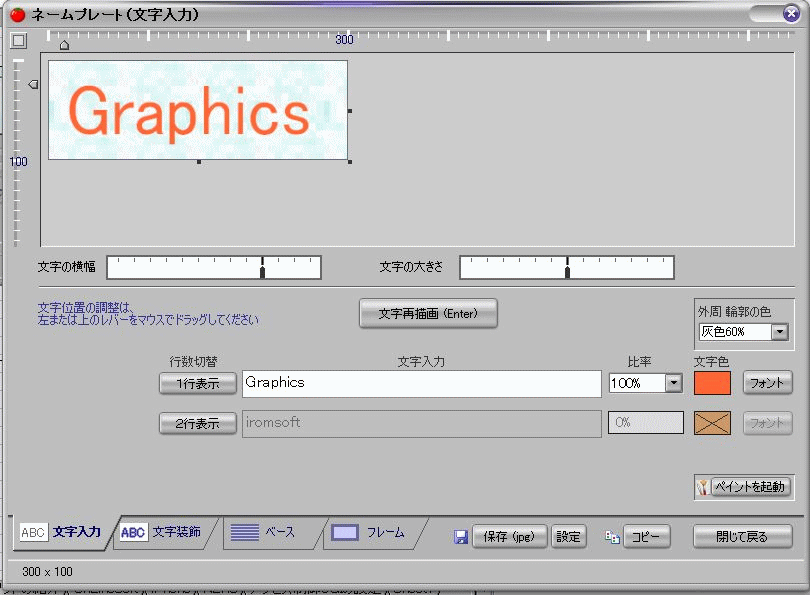 今回は、バナーを作ります。  最初は、文字入力から、1行なのか2行に分けるのか、まず、1行でやって見ましょうか。  現状の設定がのまま、文字に修飾が入ってますが、其れは無視して、枠の大きさ、文字の大きさ、表示位置を調整します。  沢山のボタンがあるので、色々ためし、文字色やフォントも変えてみると良いでしょう。 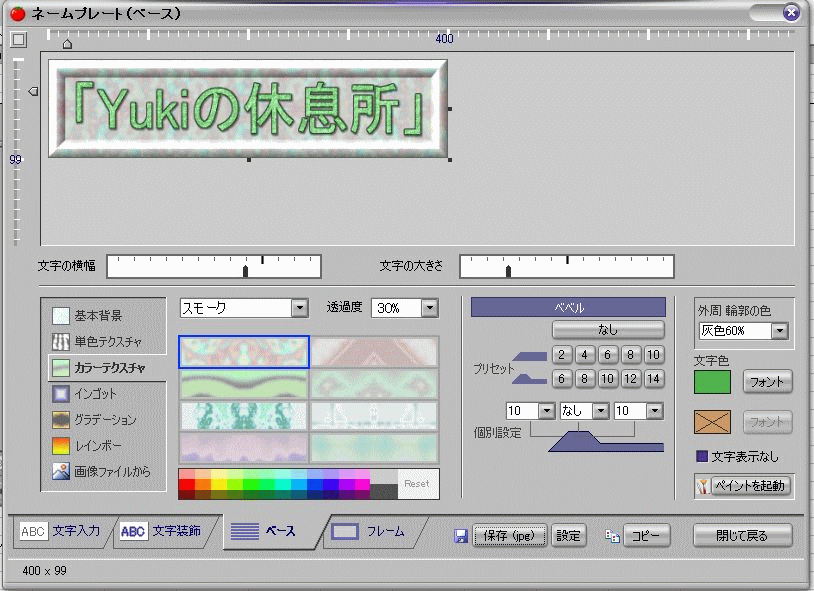 ベースは背景の設定、隣のベベルで、縁をつけました。  縁に、少し飾りを追加しました、無い方が良かったかも、今回はテストですから、良しとします。  2行の物もテストしますね。 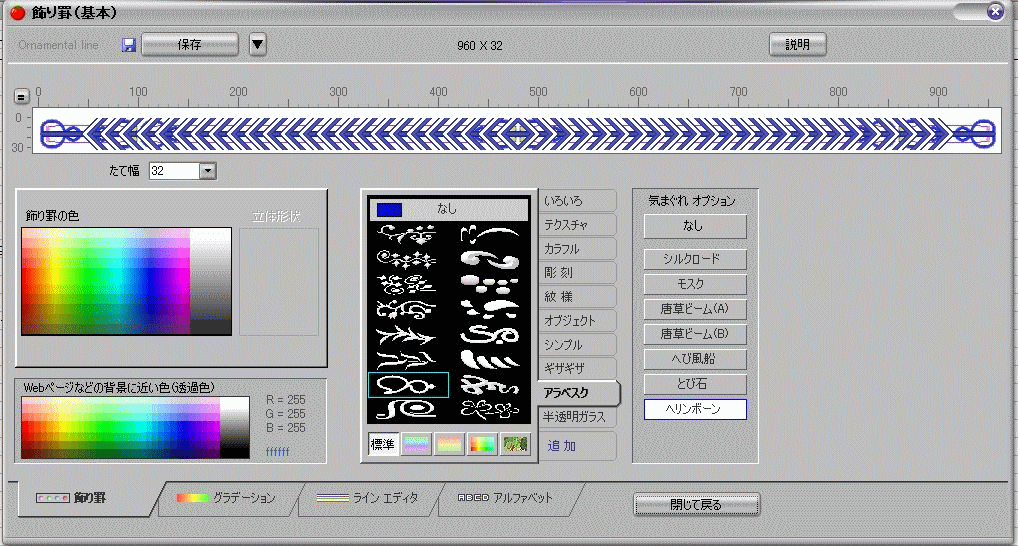 OnLineSoftの使用法、其の12終了です。 前のページ ページトップ |
Copyright© 2010 YukisRoom 葵Yuki. All Rights Reserved